Le nouvel indicateur-appmenu de Maverick rompt le menu LyX :le menu de l'application n'est affiché ni dans la fenêtre de l'application ni dans l'applet. (Voir le rapport de bogue.)
Comme solution de contournement pendant que le bogue est corrigé, existe-t-il un moyen de faire une exception pour l'applet, afin que LyX soit ignoré et que l'applet puisse toujours être utilisée pour tout le reste ? Quelque chose qui ressemble aux exceptions Maximus.
Meilleure réponse
Exécuter une application
-
Pour démarrer une application (par exemple,
gcalctool) avec le menu dans l'application plutôt que dans le panneau, exécutez ce qui suit dans un terminal :UBUNTU_MENUPROXY= gcalctoolPour démarrer l'application avec le menu activé dans l'application et le panneau, lancez :
APPMENU_DISPLAY_BOTH=1 gcalctool -
Au lieu d'utiliser le terminal, vous pouvez utiliser la touche Alt + F2 raccourci pour démarrer une boîte de dialogue d'exécution, dans laquelle vous saisiriez :
env UBUNTU_MENUPROXY= gcalctoolou
env UBUNTU_DISPLAY_BOTH=1 gcalctool
Modifier les lanceurs d'applications dans Ubuntu 10.10
Pour faciliter le lancement permanent de votre application avec les mêmes paramètres de menu d'application, vous pouvez modifier les lanceurs d'applications dans le menu, le panneau gnome et sur le bureau :
-
Gnome-panel et desktop :faites simplement un clic droit sur le lanceur, sélectionnez "Propriétés" et ajoutez
env UBUNTU_MENUPROXY=ouenv UBUNTU_DISPLAY_BOTH=1à la valeur du champ "Commande" :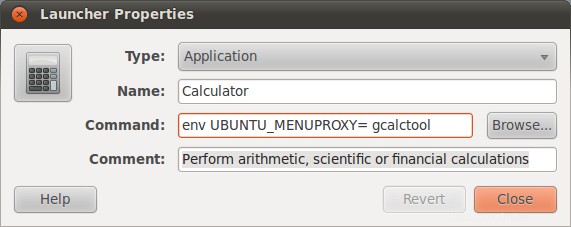
(source :xrmb2.net) -
Menu :cliquez avec le bouton droit sur le menu et sélectionnez "Modifier les menus". Dans la nouvelle fenêtre, recherchez le lanceur que vous souhaitez modifier et cliquez sur le bouton "Propriétés" à droite. Encore une fois, ajoutez simplement les variables comme ci-dessus (n'oubliez pas "env"), cliquez deux fois sur "Fermer" et vous devriez avoir terminé.
Modifier les lanceurs dans Unity basé sur Compiz dans Ubuntu 11.04
-
Méthode sale :changez le fichier .desktop du lanceur dans
/usr/share/applicationsrépertoire :-
Par exemple, exécutez
gksudo gedit /usr/share/applications/gcalctool.desktop -
Modifiez maintenant le
Exec=-line pour contenir l'une des deux variables ci-dessus, par exemple :Exec=env UBUNTU_MENUPROXY= gcalctool -
Enregistrez le fichier et le lancement de gcalctool à partir de la barre de lancement de Unity devrait l'exécuter avec le menu de l'application.
Inconvénients de cette méthode :elle changera le lanceur pour tous les utilisateurs et sera probablement annulée par les mises à jour du système.
-
-
Meilleure méthode :
- S'il a déjà été ajouté, détachez le lanceur de la barre de lancement.
-
Copiez le fichier .desktop associé dans votre répertoire personnel :
cp /usr/share/applications/gcalctool.desktop ~/.local/share/applications -
Comme dans la méthode ci-dessus, modifiez le
Exec=-line pour contenir l'une des deux variables :Exec=env UBUNTU_MENUPROXY= gcalctool -
Rendre le fichier exécutable :
chmod +x ~/.local/share/applications/gcalctools.desktop -
Démarrez Nautilus dans ce dossier et double-cliquez sur le fichier .desktop (qui devrait simplement lire « Calculatrice » dans l'exemple) :
nautilus ~/.local/share/applications -
Vous devriez maintenant voir l'icône du lanceur dans la barre de lancement - épinglez-la via la liste rapide et vous avez terminé.
Remarque : Pour faire fonctionner ci-dessus avec les applications KDE, remplacez UBUNTU_MENUPROXY= avec QT_X11_NO_NATIVE_MENUBAR=1 .